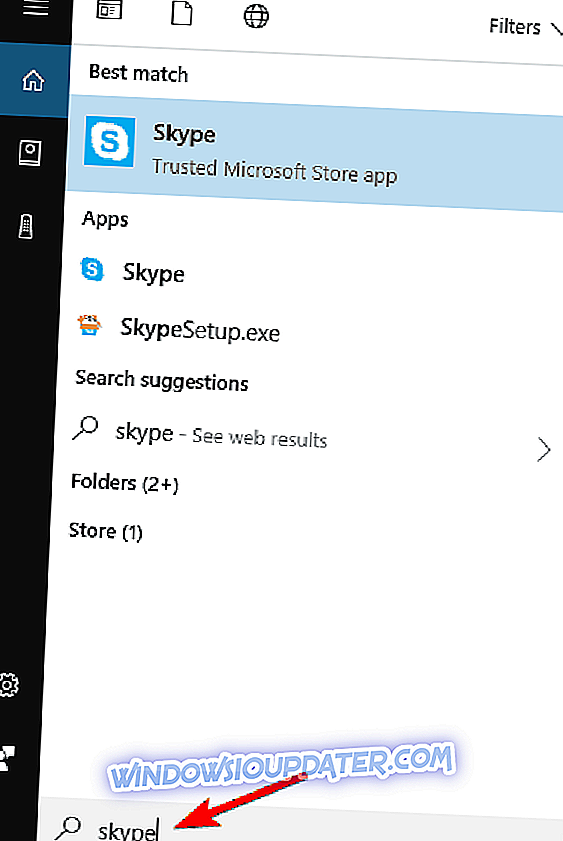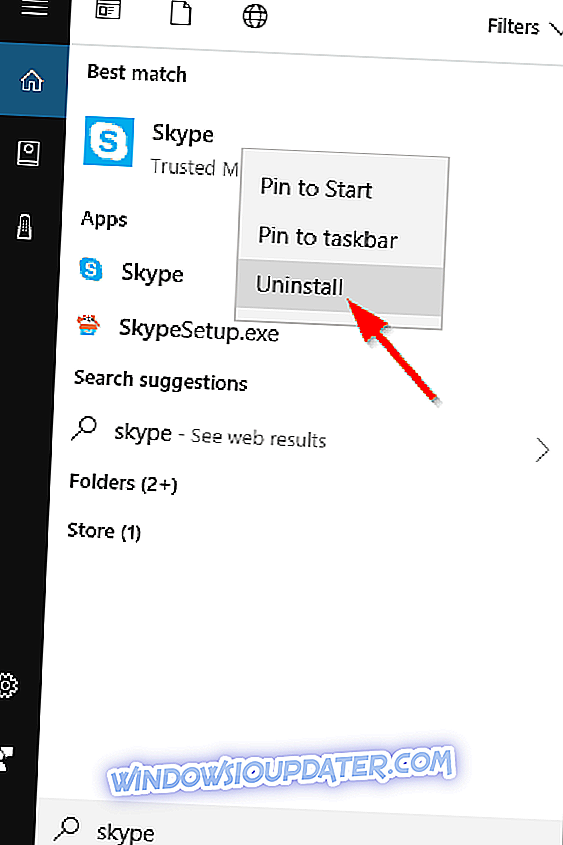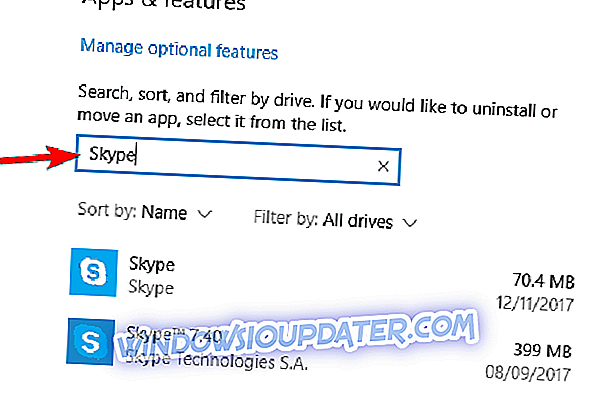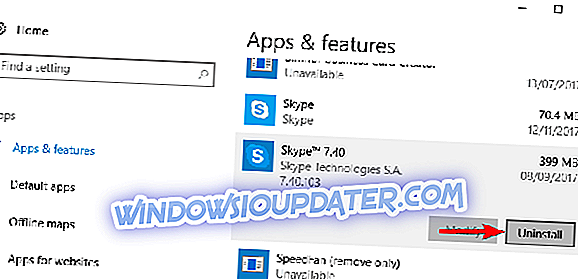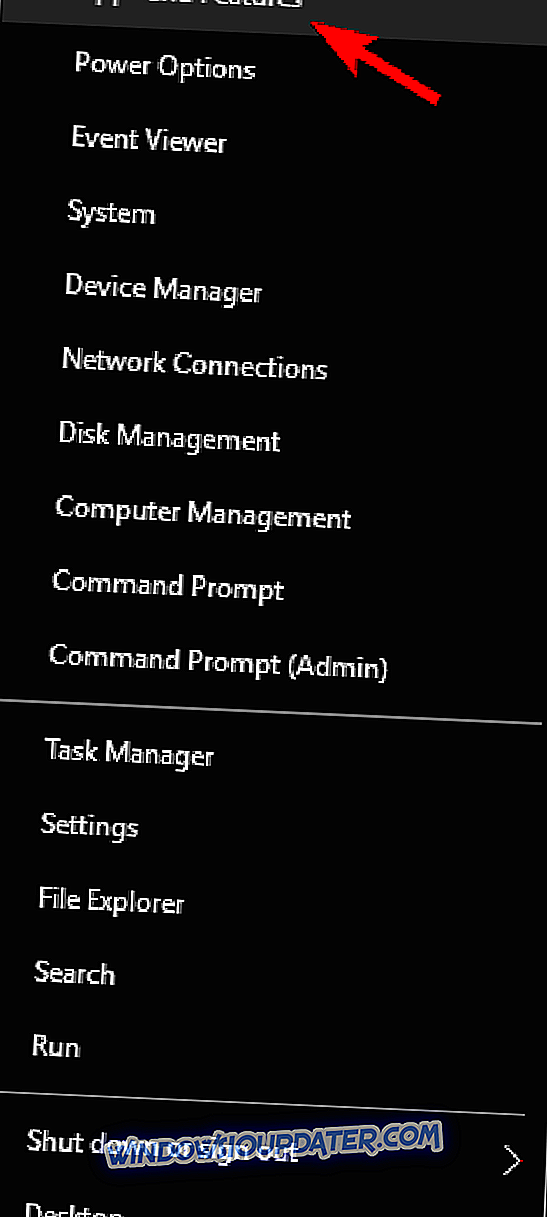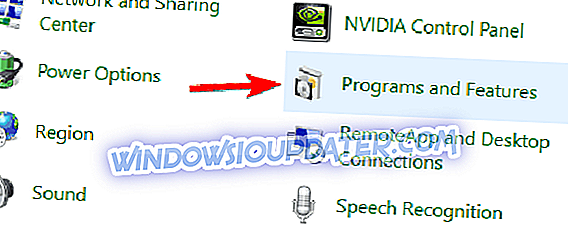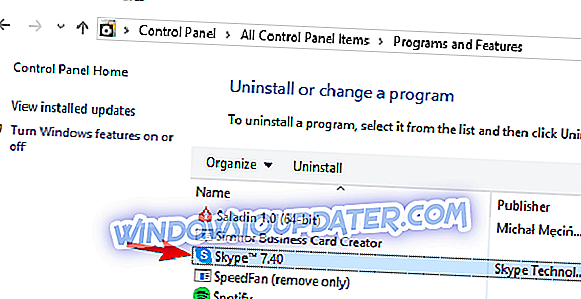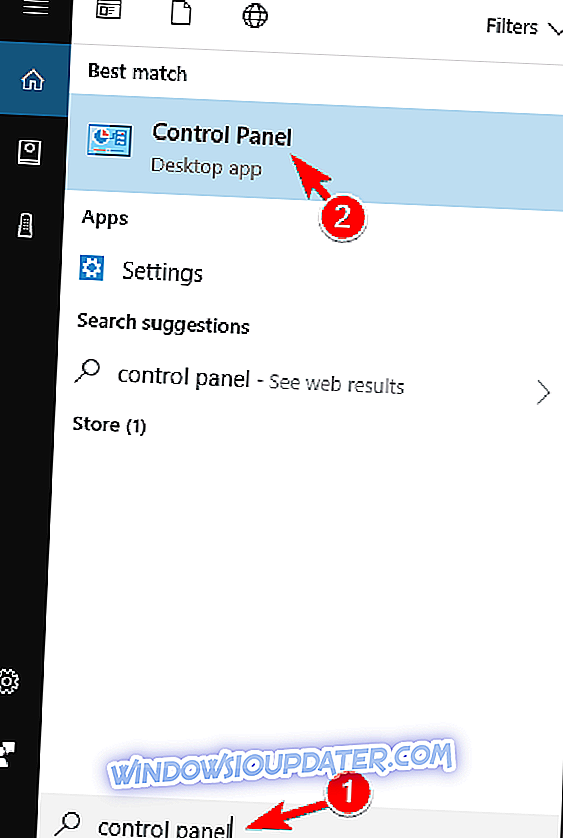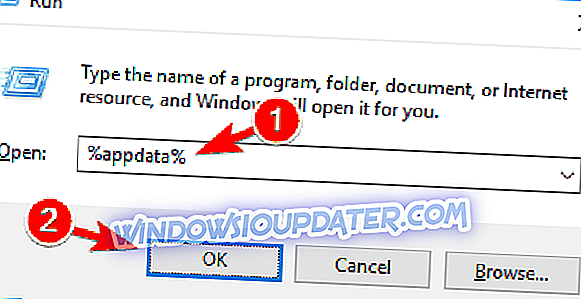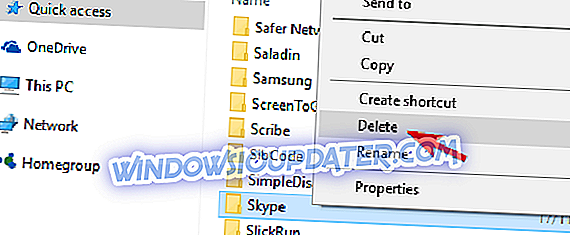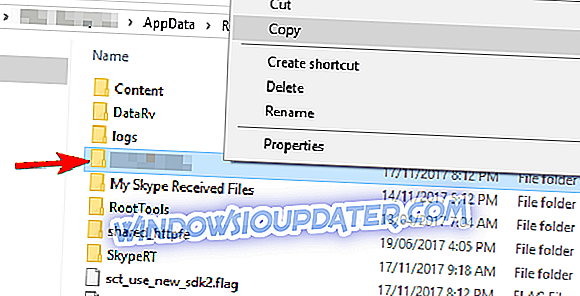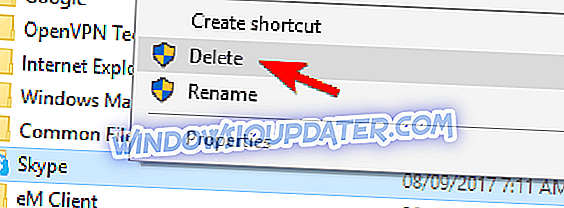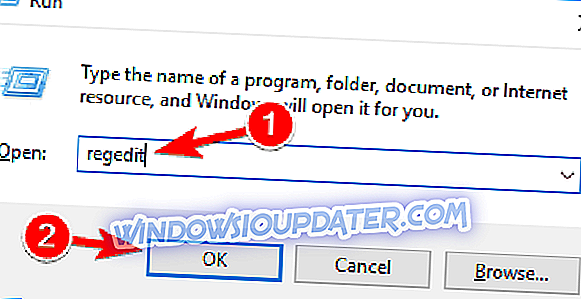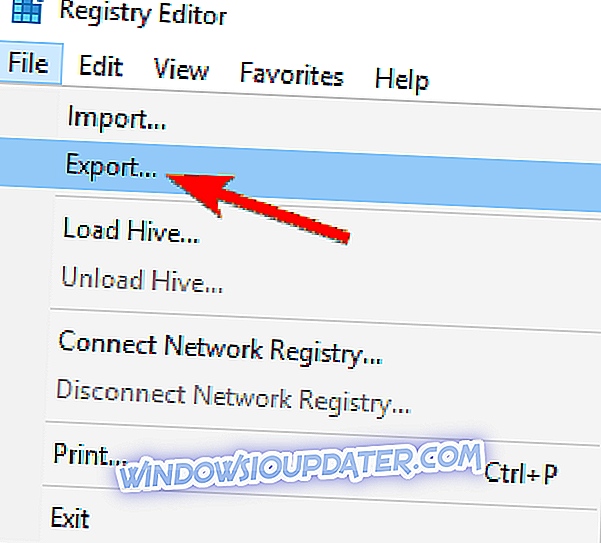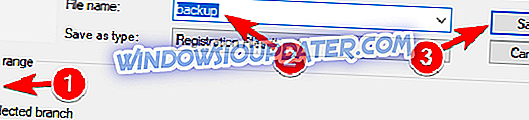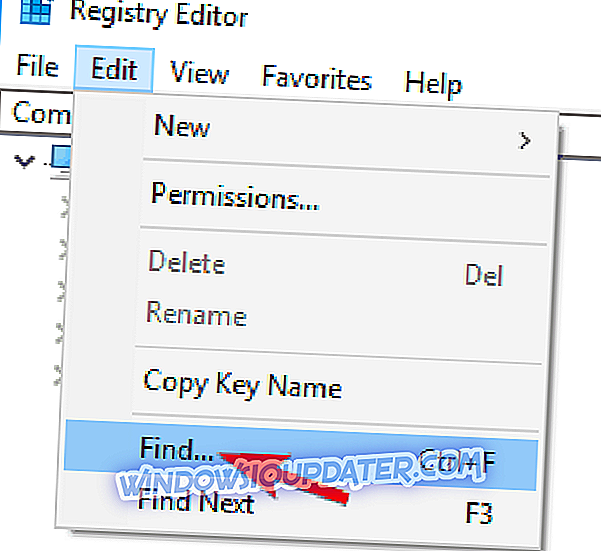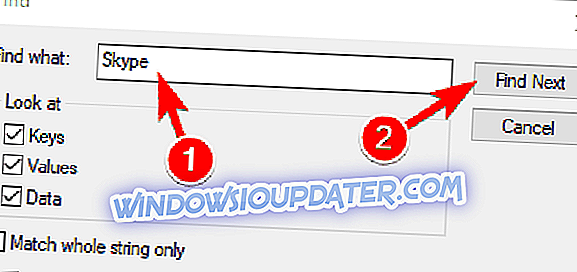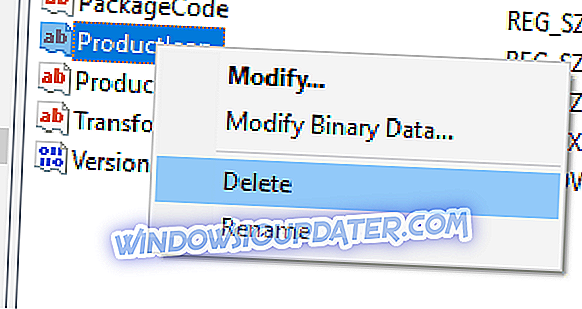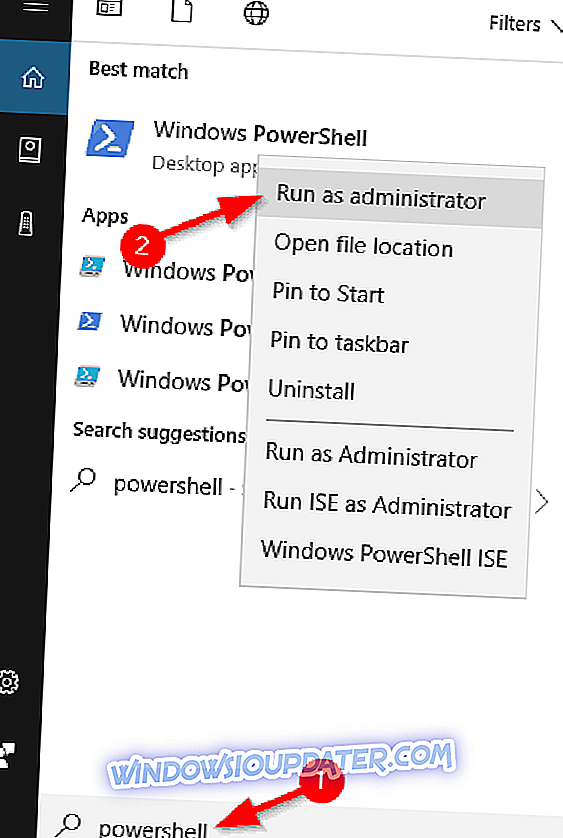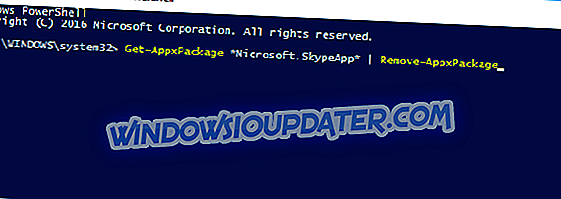Као што знате, постоје две верзије Скипе-а које можете покренути на Виндовс 10, Виндовс 8 и Виндовс 8.1. Један је наменска апликација коју можете преузети и инсталирати из Виндовс продавнице, а друга је десктоп апликација за Виндовс 10, Виндовс 8 и Виндовс 8.1 која се може преузети са Скипе веб странице.
Док неки корисници уопште не воле Скипе апликацију и желе да инсталирају верзију за десктоп, други ће хтети да је имају обрнуто. Ако сте инсталирали Скипе и сада га желите уклонити, погледајте овај мали водич гдје ћу вам показати како деинсталирати Скипе на Виндовс 10, Виндовс 8, за двије доступне верзије.
Скипе је одлична апликација, али многи корисници су искусили различите проблеме. Када говоримо о проблемима, то су најчешћи проблеми које корисници имају са Скипе-ом:
- Не могу деинсталирати Скипе Виндовс 10 - Многи корисници су изјавили да не могу деинсталирати Скипе на свом ПЦ-у. Ово може бити велики проблем, али у овом чланку ћемо вам показати неколико метода које можете користити за уклањање Скипе-а.
- Старија верзија Скипе-а не може бити уклоњена - Многи корисници су пријавили да старију верзију Скипе-а није могуће уклонити. То може бити проблем који вам смета, али би требало да га можете поправити помоћу једног од наших решења.
- Деинсталирај Скипе еррор 1603, 2503, 2738 - Неколико корисника пријавило је различите грешке приликом покушаја уклањања Скипе-а. Ове грешке могу ометати процес деинсталације и спречити вас да уклоните Скипе.
- Унинсталл Скипе тоолбар еррор 2738 - Понекад се могу појавити одређене грешке приликом покушаја уклањања Скипе алатне траке. Међутим, проблем треба да нестане након што уклоните Скипе.
- Скипе деинсталација виси - Многи корисници су пријавили да се деинсталација Скипеа појављује на њиховом ПЦ-у. Ако имате исти проблем, једноставно поново покрените процес деинсталације и провјерите да ли то помаже.
Како да деинсталирам Скипе на Виндовс 10, Виндовс 8 или Виндовс 8.1
- Кликните десним тастером миша на икону Скипе и изаберите Унинсталл из менија
- Користите апликацију Поставке
- Користите програме и функције
- Потпуно уклоните Скипе са рачунара
- Користите ПоверСхелл
Решење 1 - Кликните десним тастером миша на икону Скипе и изаберите Унинсталл из менија
Ако сте инсталирали апликацију Скипе и није вам се свидело како изгледа или ради, деинсталирање је врло једноставно. На оба Виндовса 10, Виндовс 8 и Виндовс 8.1 овај процес је прилично једноставан и можете то урадити слиједећи ове кораке:
- Притисните Виндовс тастер + С и унесите скипе . Ако имате Скипе закачен на Старт Мену, само морате да отворите Старт Мену да га пронађете.
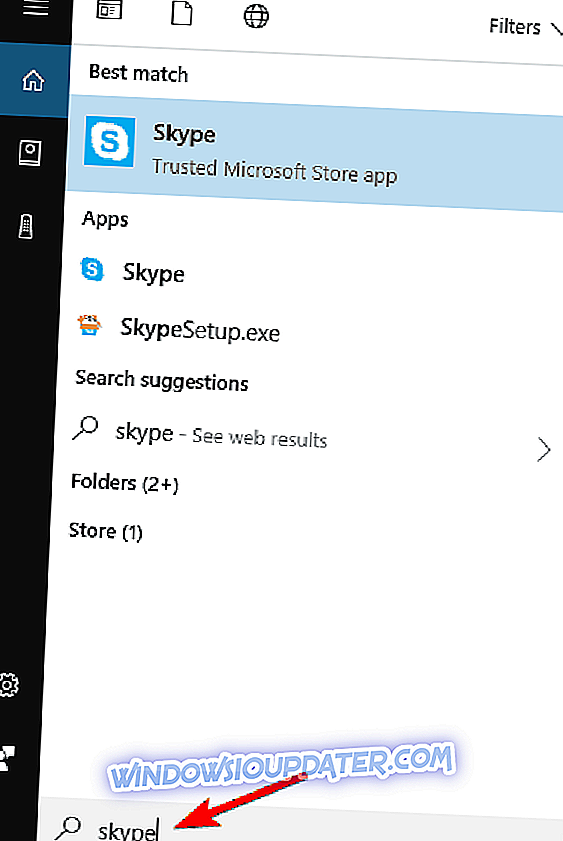
- Пронађите Скипе, кликните десним тастером миша и изаберите Унинсталл из менија.
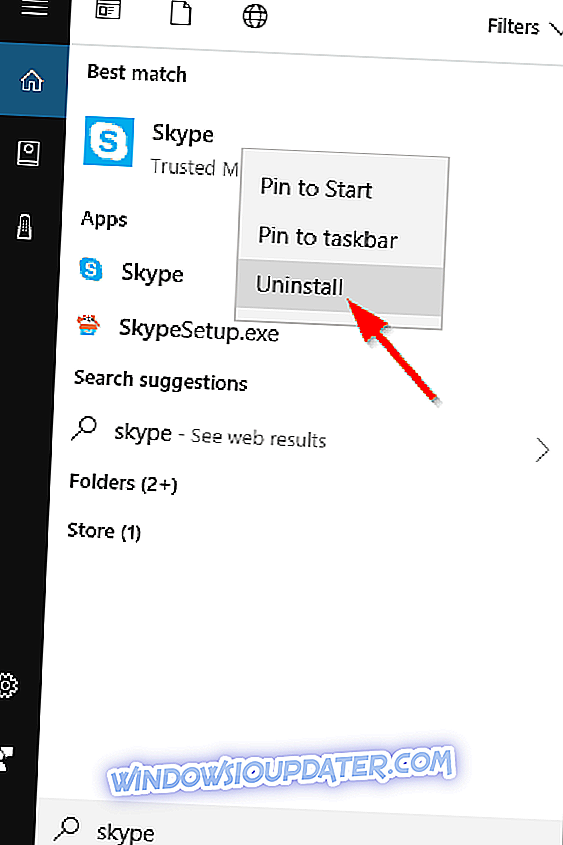
Ако покушате да деинсталирате верзију Скипе-а за радну површину, отворит ћете прозор Програми и значајке . Одатле ћете морати да пронађете Скипе са листе апликација и двапут кликните на њега да бисте га уклонили. За детаљна упутства о томе како то урадити, обавезно проверите Решење 3 за детаљна упутства.

Ако покушавате да уклоните универзалну верзију Скипе-а, процес је једноставнији. Уместо отварања прозора Програми и функције, добићете дијалог који ће вас питати да ли желите да деинсталирате Скипе. Сада морате само да кликнете на дугме Деинсталирај и уклонићете универзалну верзију Скипе-а.
Напомена: Такође, за кориснике који су надоградили на Виндовс 8.1, они могу да нађу апликацију Скипе на екрану Све апликације.
Решење 2 - Користите апликацију Поставке
Ако желите да деинсталирате Скипе, најбољи начин је да користите апликацију Поставке. Да бисте деинсталирали Скипе помоћу апликације Подешавања, само требате учинити сљедеће:
- Отворите апликацију Поставке . То можете урадити притиском на Виндовс Кеи + И пречицу.
- Када се отвори апликација Подешавања, идите у одељак Апликације .

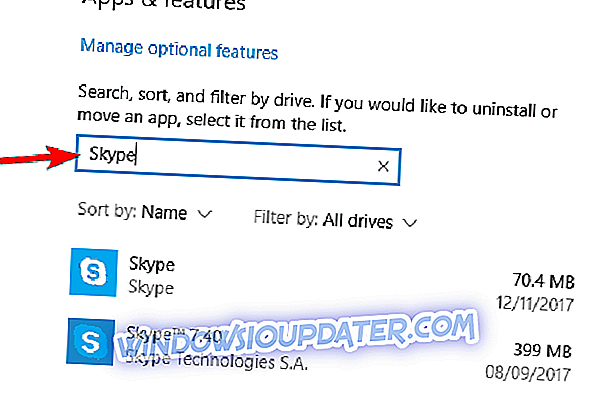
- Сада ће се појавити листа апликација. Изаберите Скипе са листе. Сада кликните на дугме Деинсталирај . Поново кликните на дугме Деинсталирај .
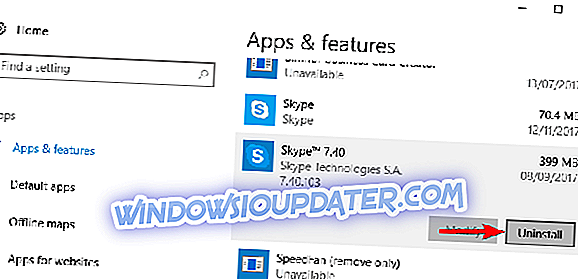
- Следите упутства на екрану да бисте уклонили Скипе.
Такође морамо да напоменемо да постоји тренутак за отварање секције Аппс. Да бисте то урадили, следите ове кораке:
- Притисните Виндовс Кеи + Кс да бисте отворили Вин + Кс мени. Овај мени можете отворити и десним кликом на дугме Старт .
- Сада из менија изаберите Апликације и функције .
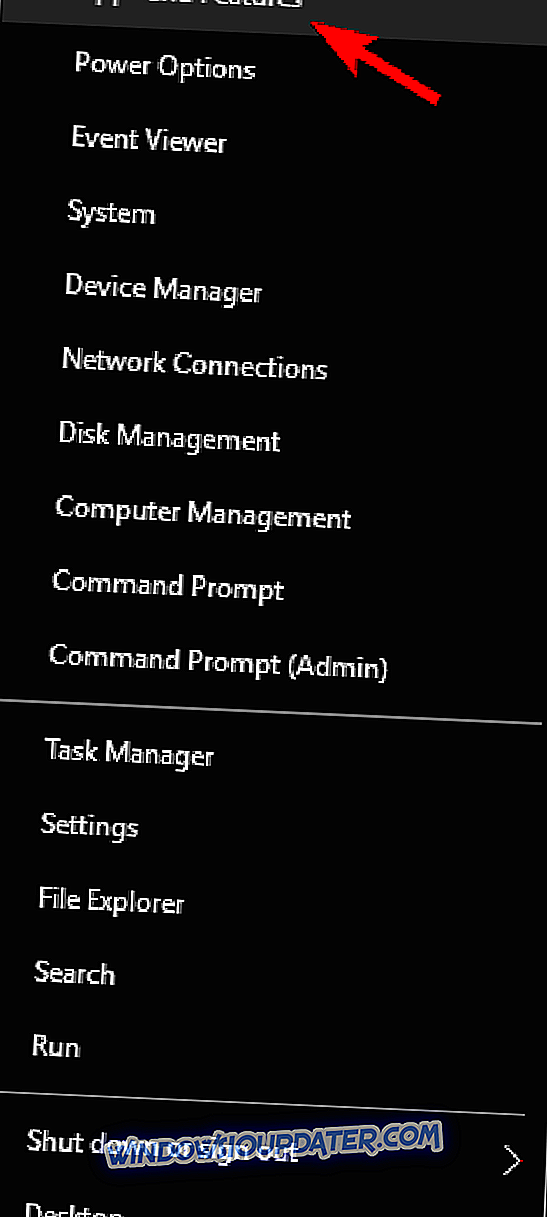
Када то урадите, требало би да видите листу свих инсталираних апликација на рачунару.
Ако имате инсталирану и десктоп и Универсал верзију, можете их уклонити помоћу апликације Сеттингс. Као што видите, овај метод је једноставан и јасан и савршен јер може да уклони и десктоп и универзалну верзију Скипе-а са вашег рачунара.
Решење 3 - Користите програме и функције
Други начин да уклоните Скипе је да користите аплете Програми и функције . Овај метод је коришћен у претходним верзијама оперативног система Виндовс, али га и даље можете да користите у оперативном систему Виндовс 10. Да бисте приступили програмима и функцијама, само следите ове кораке:
- Притисните тастер Виндовс + С и уђите у контролни панел у траци за претрагу . Изаберите Цонтрол Панел са листе резултата.

- Када се отвори контролна табла, идите на одељак Програми и функције .
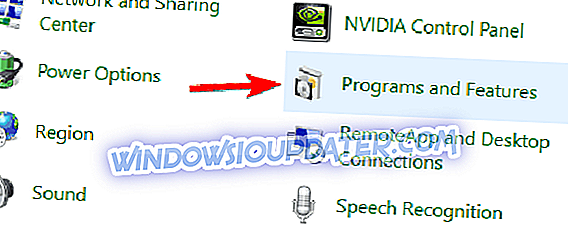
- Сада би требало да видите листу свих инсталираних десктоп апликација. Пронађите Скипе и двапут кликните на њега.
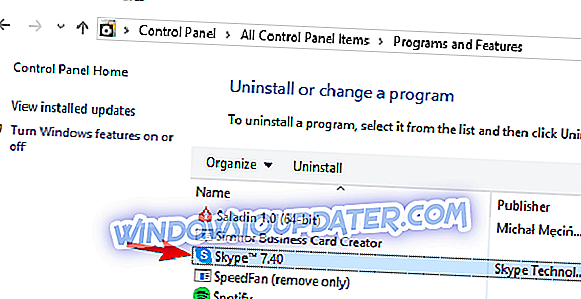
- Сада ће се појавити дијалог за потврду. Кликните на Да да бисте наставили.
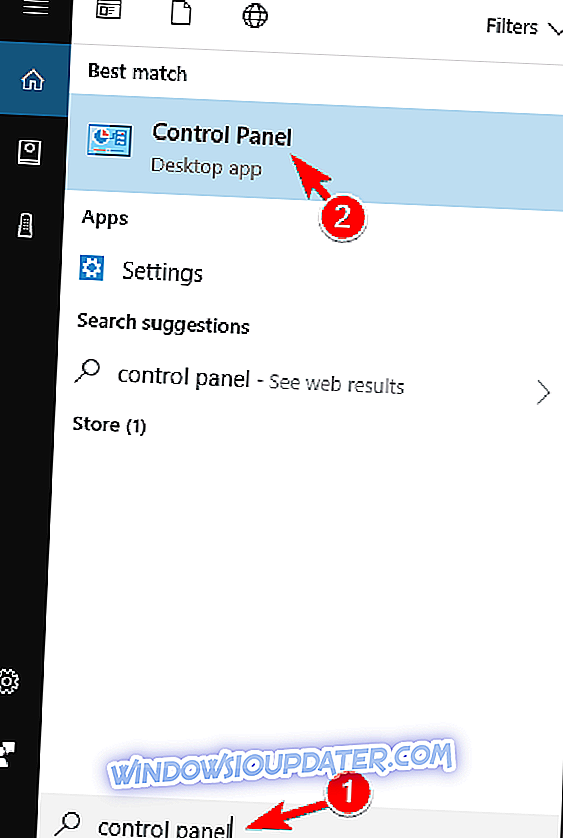
- Следите упутства на екрану да бисте деинсталирали Скипе.
Овај метод је ефикасан као и први, али да бисте га користили, прво морате да покренете Цонтрол Панел. Као резултат тога, потребно је извршити неколико додатних корака за отварање аплета Програми и функције.
Имајте на уму да вам овај метод дозвољава само уклањање десктоп апликација. Према томе, ако имате инсталирану Универзалну верзију Скипе-а, нећете моћи да је деинсталирате користећи овај метод. Заправо, нећете моћи да видите универзалну верзију Скипе-а на листи.
Ако желите да уклоните универзалну верзију Скипе-а, мораћете да користите апликацију Сеттингс или било који други метод да бисте је уклонили.
Решење 4 - Потпуно уклоните Скипе са рачунара
Ако желите да потпуно уклоните Скипе са рачунара, није довољно само деинсталирати Скипе. Чак и након што деинсталирате апликацију користећи једну од горе поменутих метода, и даље ћете имати неке преостале Скипе датотеке на рачунару иу вашем регистру.
Да бисте у потпуности уклонили све датотеке повезане са десктоп верзијом Скипе-а, потребно је да урадите следеће:
- Следите кораке из Решења 3 да бисте деинсталирали верзију Скипе-а за десктоп рачунаре.
- Сада притисните тастер Виндовс + Р и унесите % аппдата% . Притисните Ентер или кликните ОК .
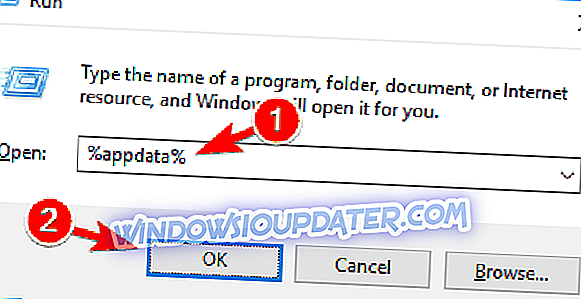
- Сада пронађите Скипе директоријум, кликните десним тастером миша и изаберите Делете . Имајте на уму да ће уклањање овог директоријума уклонити све ваше дневнике разговора и примљене датотеке.
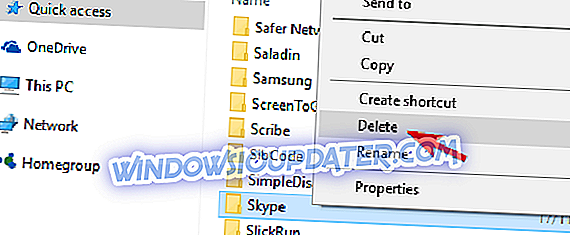
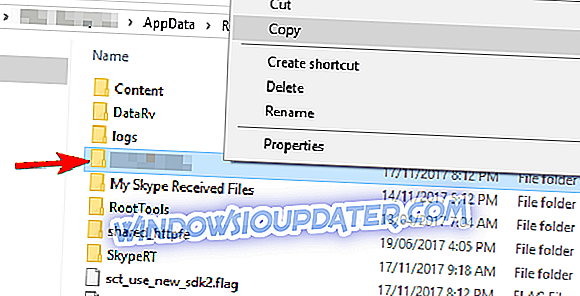
Сада морате избрисати све преостале датотеке из Скипе директорија. Да бисте то урадили, следите ове кораке:
- Идите у директоријум Ц: Програм Филес (к86) .
- Пронађите Скипе директоријум на листи, кликните десним тастером миша и изаберите Делете из менија.
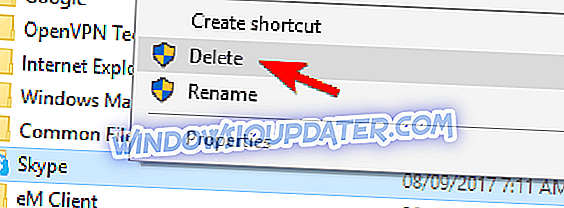
Последњи корак захтева од вас да избришете све ставке Скипе регистра са вашег рачунара. Ово је вероватно најнапреднији део решења, па пажљиво пратите упутства. Да бисте уклонили ставке Скипе регистра, урадите следеће:
- Притисните тастер Виндовс + Р и унесите регедит . Притисните Ентер или кликните ОК .
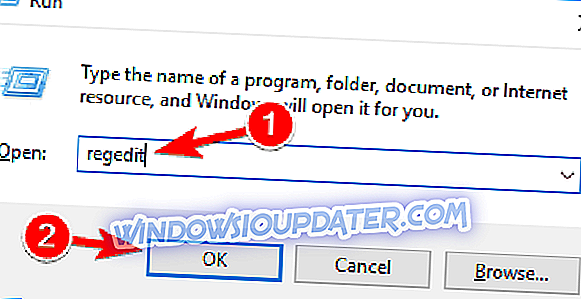
- Напомена: Модификовање регистра може проузроковати одређене проблеме са рачунаром ако то не урадите како треба, стога је препоручљиво да извезете ваш регистар пре него што направите било какве измене. Да бисте то урадили, кликните на Датотека> Извези у уређивачу регистра .
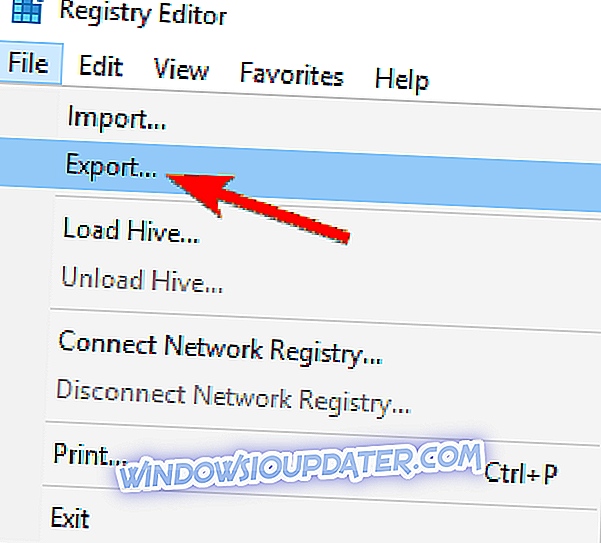
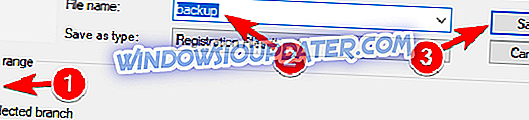
- Притисните Цтрл + Ф у Регистри Едитор-у или идите на Едит> Финд .
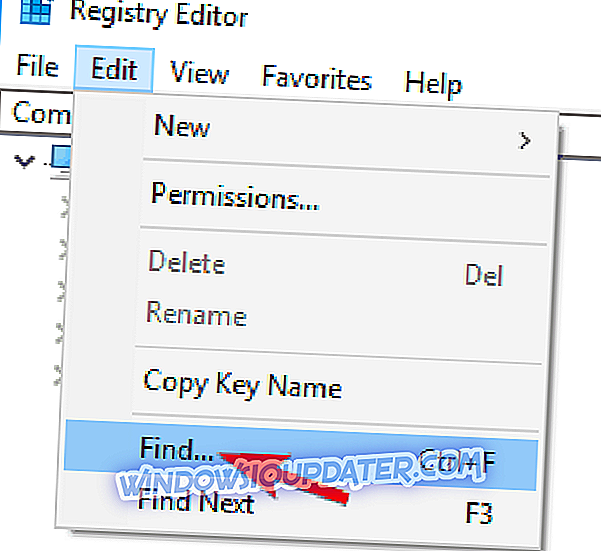
- Унесите Скипе у поље за унос и кликните на Финд Нект .
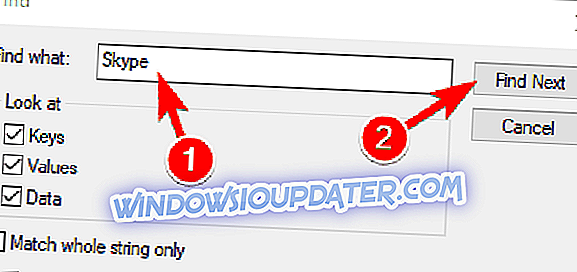
- Сада морате да обришете сваки унос који помиње Скипе. Да бисте то урадили, једноставно изаберите тај унос, кликните десним тастером миша и изаберите Обриши . Када се појави порука потврде, кликните на Да .
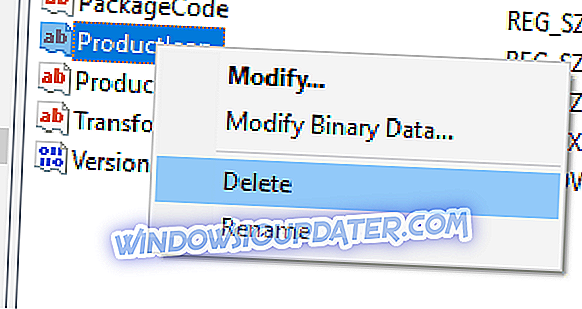
- Сада поновите кораке 2 и 3 да бисте пронашли други унос повезан са Скипе-ом. Избришите овај унос и поновите ове кораке док сви Скипе уноси не буду уклоњени из вашег регистра. Имајте на уму да можда имате више од 50 Скипе уноса у вашем регистру, тако да овај процес може потрајати.
Ако се по уклањању ових уноса појаве проблеми, лако их можете вратити тако што ћете покренути датотеку коју сте креирали у другом кораку . Ово је напредно решење, али ако желите да потпуно уклоните Скипе, то би могао бити прави начин да то урадите.
Решење 5 - Користите ПоверСхелл
Ако желите да деинсталирате Скипе, можда ћете то моћи да урадите користећи ПоверСхелл. Имајте на уму да овај метод може да уклони само универзалну верзију Скипе-а, а не и десктоп апликацију.
Ако желите да уклоните десктоп верзију Скипе-а, обавезно покушајте са другим решењем. Да бисте уклонили Скипе помоћу ПоверСхелл-а, морате урадити следеће:
- Притисните Виндовс Кеи + С, унесите повер повер и кликните десним тастером миша на ПоверСхелл са листе резултата. Из менија изаберите Покрени као администратор .
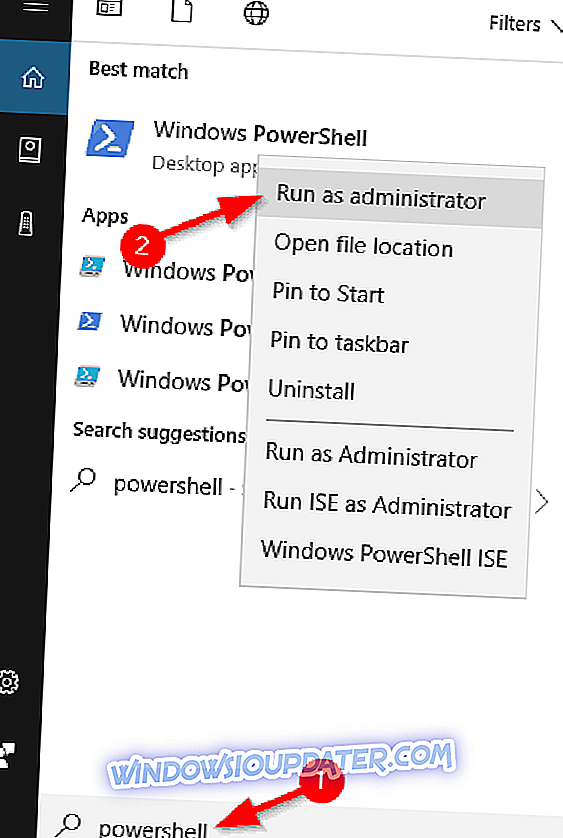
- Када се Поверсхелл покрене, унесите Гет-АппкПацкаге * Мицрософт.СкипеАпп * | Ремове-АппкПацкаге и притисните Ентер да бисте га покренули.
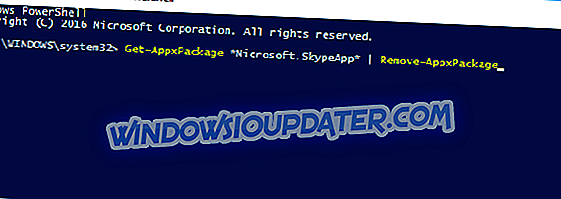
Након покретања ове наредбе, универзалну верзију Скипе-а треба избрисати с вашег рачунала.
Скипе је одлична апликација, али ако имате проблема са њом и желите је уклонити, слободно испробајте једно од наших рјешења.